Ihr wisst, dass ich oft über meine eigenen Erfahrungen berichte oder aus dem näheren Umfeld von Freunden. Der heutige Beitrag stammt von einem Freund, der größtenteils mit AVM-Produkten sein Heimnetzwerk über 3 Etagen optimiert hat – Internet und Telefonie.
AVM Heimnetzwerk für Homeoffice aufrüsten
Inhalt
Homeoffice macht Aufrüstung und Optimierung des Heimnetzes mit zwei AVM FRITZ!Boxen und 10 neuen DECT-Telefonen notwendig.
Ein stabiles Heimnetzwerk wird in Zeiten von Homeoffice und sich ändernden Arbeitsmodellen weiterhin wichtig sein und bleiben. An allen Arbeitsplätzen im Haus sollte ohne technische Probleme Telefon und Internet funktionieren. In meinem Fall ist es vielleicht noch ein wenig komplizierter als bei den meisten von Euch. In unserem Haus leben 4 Personen, die sowohl das Internet für die Arbeit als auch für Online-TV und Telefonie dringend benötigen.
Aus welchem Grund auch immer haben die Elektriker bei der Grundinstallation unseres Hauses vor 20 Jahren entschieden, dass der Telefonanschluss auf dem Dachboden verlegt werden muss. Also ist entgegen der meisten Häuser grundsätzlich die Versorgung mit WLAN stärker beschränkt, da der Router oberhalb der Räume, die versorgt werden sollen, stehen muss.
Wie man auf dem ersten Bild gut sehen kann, besteht die Herausforderung darin, insgesamt drei Etagen mit Internet und DECT zu versorgen. Hierbei handelt es sich im Keller um Büros, die für die Selbstständigkeit eines Familienmitglieds genutzt werden. Auf den anderen beiden Etagen müssen die Homeoffices der anderen Familienmitglieder eingerichtet werden.
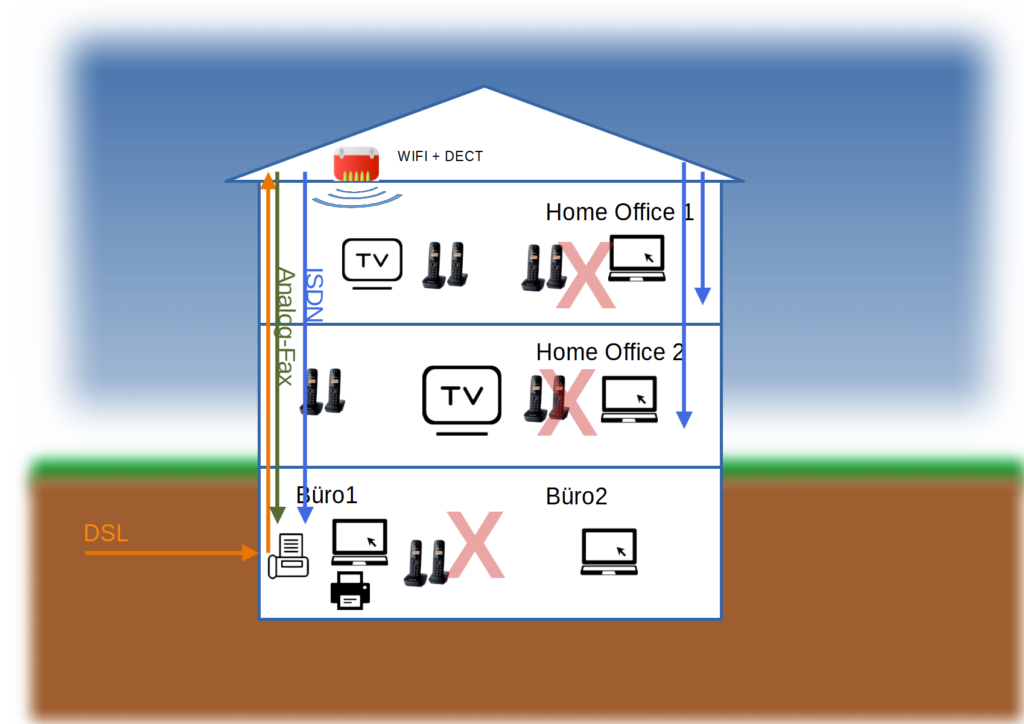
Bei der Grundinstallation war eine FRITZ!Box im Einsatz und wir hatten in der 1. und 2. Etage zumindest im halben Haus guten WLAN-Empfang und bis dahin analoge DECT-Telefone im Einsatz. Den Keller hatte ich bis dahin mit einer D-LAN-Lösung, auch bekannt als PowerLine (Netzwerk über die Hausstromleitung), mit dem Dachboden verbunden.
Optimierung und Ausbau der Infrastruktur
Um allen Familienmitgliedern ein besseres Netzwerk und Telefonnetz zu ermöglichen, musste die Infrastruktur ausgebaut werden.
Hierzu wurden folgende neue Geräte eingesetzt:
- zusätzliche AVM FRITZ!Box 7590
- 2x FRITZ!WLAN Repeater 1750E
- 2x FRITZ!DECT Repeater 100
- Diverse Kabel, Patchfelder und LAN-Dosen
Schritt 1: Verkabelung analysieren und ändern
Nachdem bei uns im Haus ISDN-Anschlüsse auf jeder Etage vorgesehen waren, habe ich die verwendeten Kabel genauer angesehen. Hier wurde ich überrascht, denn es wurden damals schon CAT5e-Kabel gezogen.
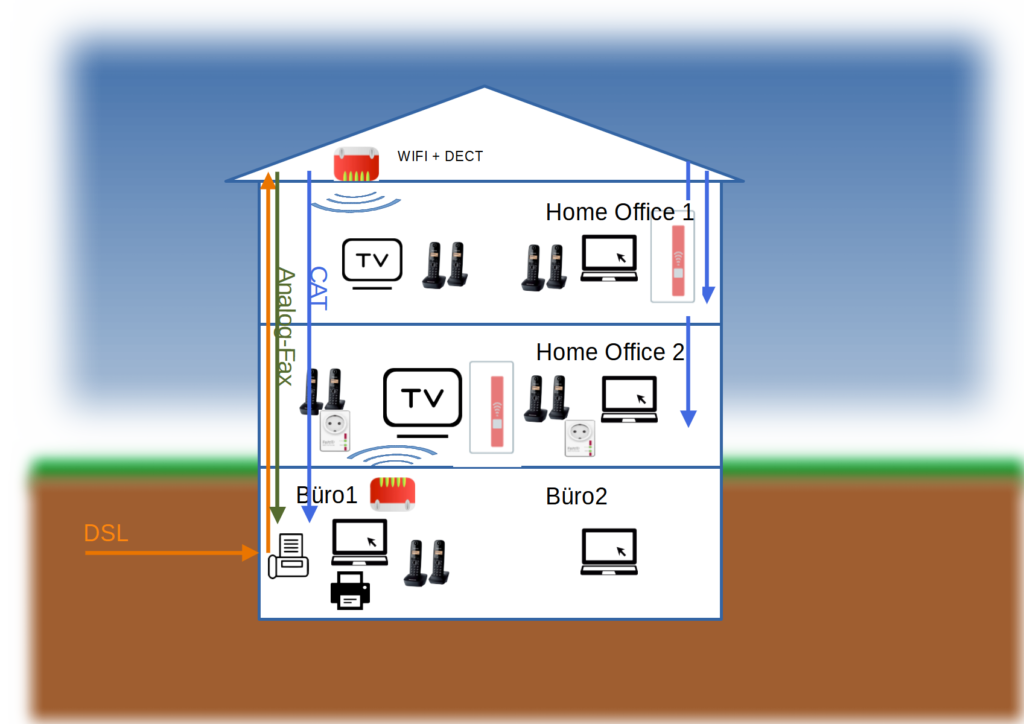
ISDN gibt es nicht mehr und findet auch keine Verwendung bei uns. Mit dieser sehr guten Voraussetzung konnte ich die Bestandsverkabelung in eine LAN-Verkabelung ändern.
Hierzu habe ich ein Patchpanel gekauft und die alte ISDN-Verkabelung auf RJ45 aufgelegt. In den Räumen, in denen die ISDN-Leitungen ankamen, habe ich Aufputz RJ45 Dosen aufgelegt und angebracht. Somit habe ich jetzt in jeder Etage zumindest eine LAN-Leitung zur Verfügung stehen, unter anderem auch in einem der wichtigsten Räume, dem Kellerbüro.
Schritt 2: AVM WLAN-Repeater und 2. FRITZ!Box einrichten
Damit neben den stationären PC ́s auch sämtliche mobilen Geräte der Haushalte genutzt werden können, musste auch die WLAN-Abdeckung verbessert werden. Hierzu habe ich als erstes eine Analyse des Empfangs mit einer Smartphone-App vorgenommen, um festzustellen, an welchen Stellen im Haus der Empfang nicht mehr ausreichend ist.
Festgestellt habe ich dabei, dass die Position auf dem Dachboden in der Nähe der Versorgungsleitungen nur die Hälfte des Hauses mit ausreichend gutem WLAN versorgen kann. Daraufhin habe ich die besten Positionen im Haus gesucht und die Repeater gesetzt. Dabei ist einer der beiden AVM FRITZ!WLAN Repeater 1750E als klassischer Repeater im Einsatz und der zweite fungiert als LAN-WLAN- Bridge.
Um Etage 1 mit WLAN zu versorgen, reichte es aus, einen Repeater im Treppenhaus auf der Etage zu platzieren. Der Empfang ist seitdem gut. Um nun die 2. Etage besser zu versorgen, hätte ich auch hier einen Repeater einsetzen können, nur dann geht der Datendurchsatz in der 1. Etage in die Knie.
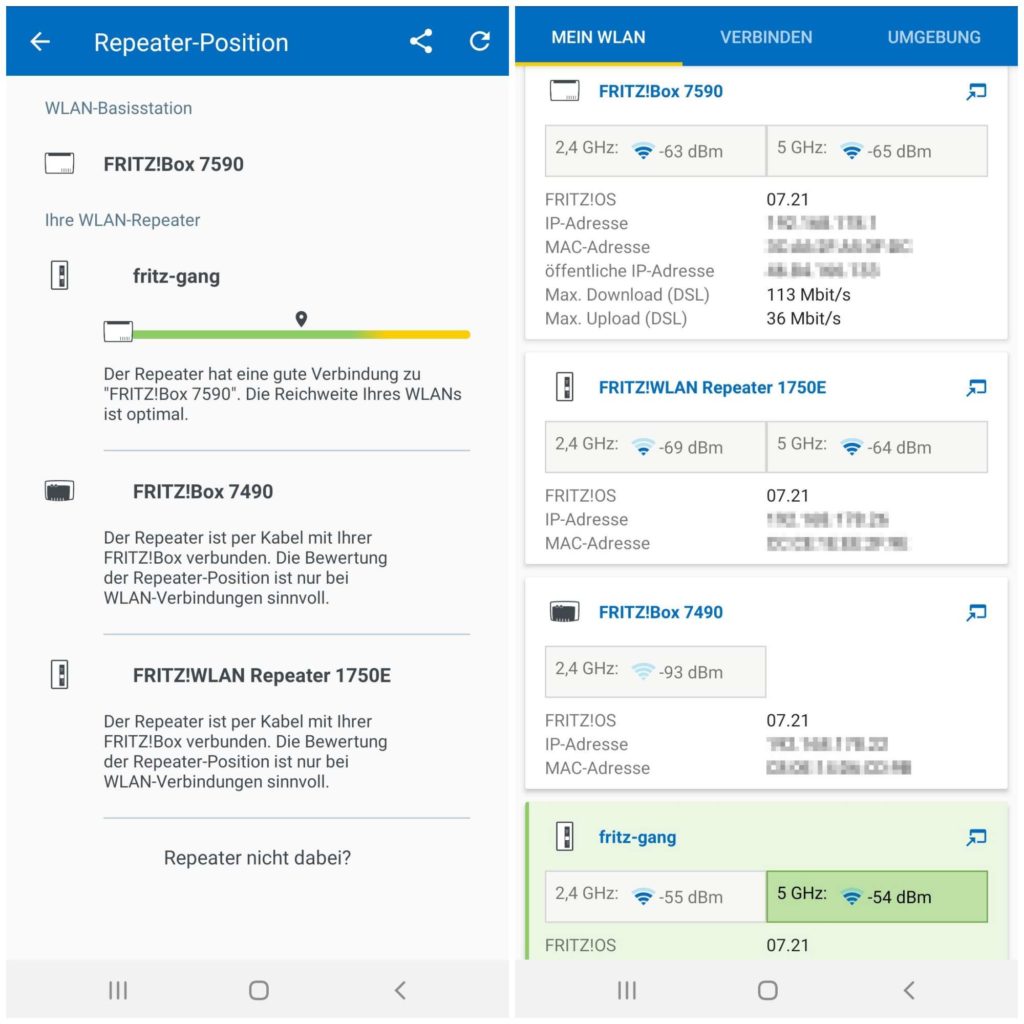
Auf dem linken Bild seht Ihr wie gut das Mesh-System funktioniert.
Rein logisch gesehen, war ich näher an der 7590 dran, aber der Empfang vom „Repeater GANG“ war besser. Deshalb wurde diese Verbindung genutzt.
Im rechten Screen sieht man, dass die Position des „Repeater Gang“ optimal zur 7590 ist.
Ich habe mich entschieden, den einen neu gewonnenen LAN-Anschluss zu nutzen, um den AVM Repeater 1750E im LAN-Wifi-Bridge-Mode zu betreiben. Im ersten Versuch habe ich die Geräte noch ohne Mesh betrieben, was zu einer insgesamt mäßigen Performanz, gerade bei iOS Geräten, geführt hat, da diese Geräte an einem Signal „kleben“ bleiben. Außerdem ist es auch nicht so toll, mehrere WLAN-Namen (SSIDs) nutzen zu müssen.
Also habe ich die Geräte in das Mesh eingebunden und das Ergebnis ist genial. Jetzt haben wir auf allen Etagen an jeder Stelle im Haus optimalen und schnellen Empfang. AVM-Erklärung: Was ist Mesh?
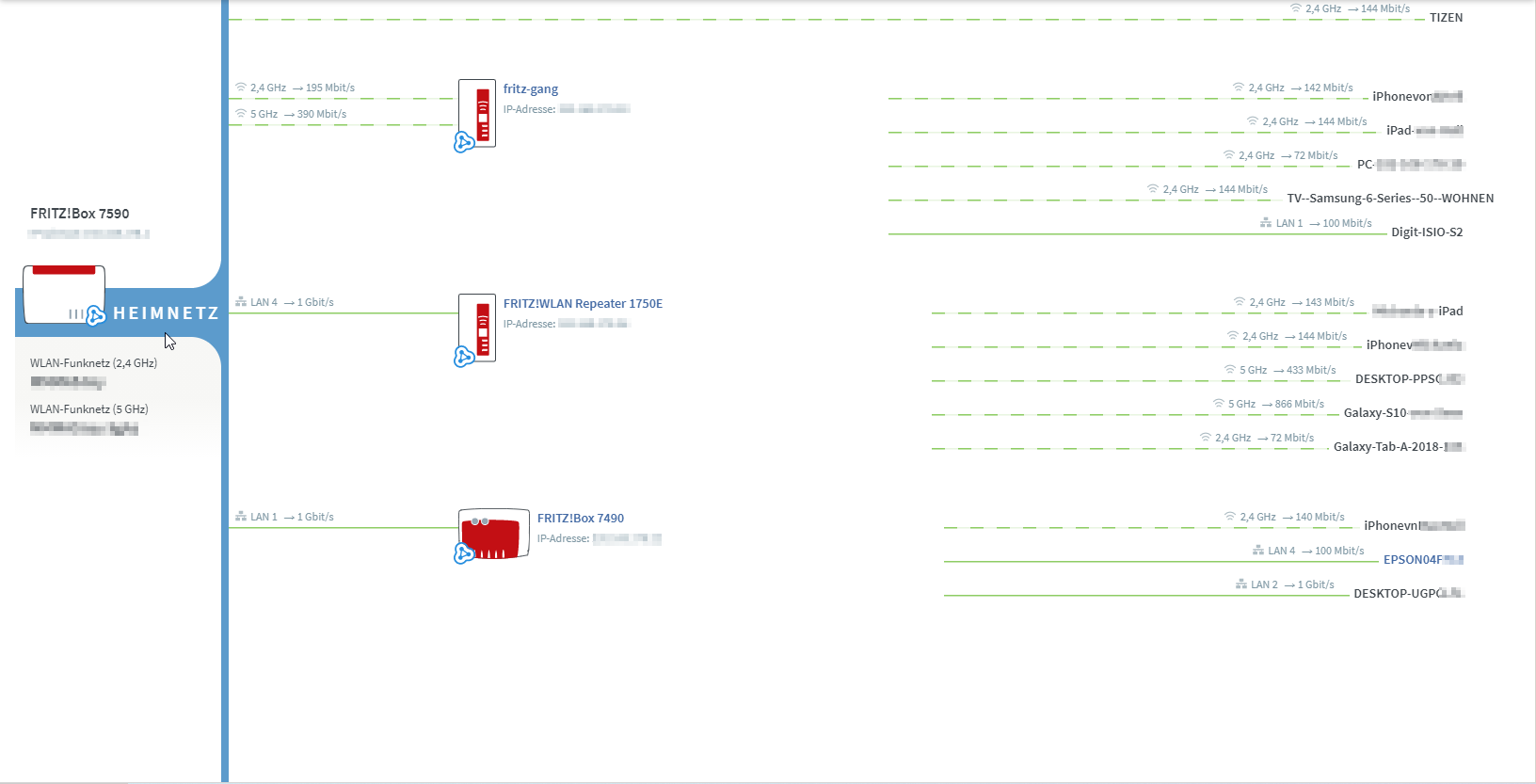
Das letzte „Sorgenkind“ war nach wie vor der Keller. Hier war noch immer kein besonders schnelles Internet. Die D-LAN-Geräte haben bisher einen einigermaßen guten Job gemacht. Aber auf Grund dessen, dass auf der Datenstrecke auch Mikrowelle und Waschmaschine dazwischen hängen, eine nicht gleichbleibende Geschwindigkeit erzielt.
Den neu entstandenen LAN-Anschluss habe ich genutzt, um im Keller den Drucker und die PC ́s anzubinden. Nach kurzer Zeit stellte sich aber heraus, dass auch hier unten immer mehr mobile Geräte genutzt werden. Also benötigen wir ebeso eine bessere WLAN Abdeckung. Hierzu habe ich die zweite AVM FRITZ!Box 7490 im Keller aufgestellt und in das Mesh als Netzwerk Slave eingebunden. Somit habe ich auch im Keller perfektes WLAN.
Wie bekomme ich einen FRITZ!-WLAN-Repeater als LAN/WLAN-Bridge ins Mesh Netzwerk?
Wer es mir jetzt gleichtun möchte und einen AVM Repeater als Bridge einsetzen will, der wird wohl auch im ersten Moment an einem Problem verzweifeln.
Wie bekomme ich den Repeater dann noch in das Mesh?
Das ist genz ehrlich nicht so einfach und selbsterklärend wie manch andere Dinge bei AVM sonst. Wenn man das Gerät als Meshgerät betreiben will, muss man den Repeater zuerst als ganz normalen WLAN-Repeater im Mesh-Modus verbinden (noch kein LAN-Kabel anschließen). Wenn das geklappt hat (in der FRITZ!Box-Oberfläche ist am Repeater ein Mesh-Symbol), dann ist schon das Wichtigste erledigt.
Erst danach kann man sich an dem Repeater anmelden (am besten über die FRITZ!Box-Oberfläche auf den Gerätelink klicken).
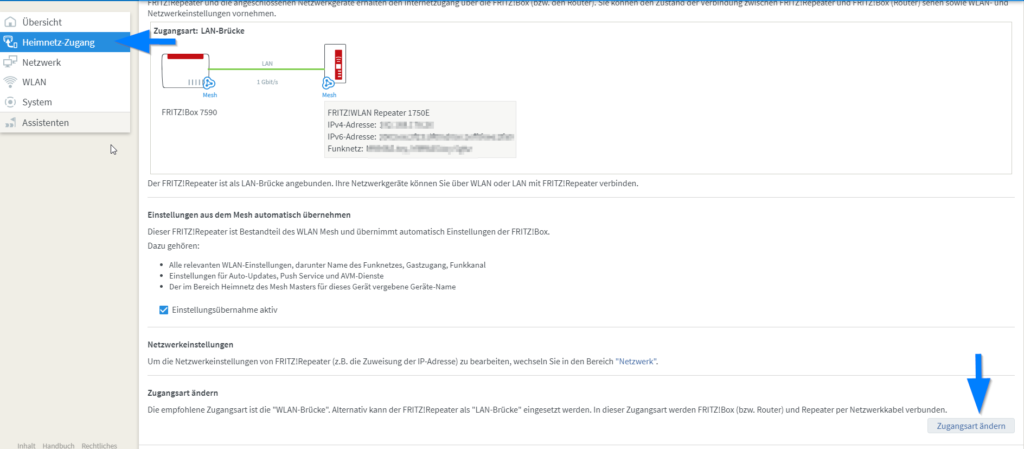
Nun kann man unter „Heimnetz-Zugang“ unten rechts auf „Zugangsart ändern“ klicken und den Modus umstellen. Erst jetzt darf auch das Netwerkkabel an der LAN-Buchse angeschlosssen werden. Letztlich ist der AVM-Repeater nun als Bridge Access-Point eingerichtet.
Schritt 3: Tausch der DECT-Telefone
Nachdem die Bestandstelefone schon an Altersschwäche gelitten haben, wurden diese ausgetauscht. Aufgrund der neuen Situation haben wir auch mehr Telefone, unterschiedlich verteilt im Haus, benötigt.
Nachdem wir ganz schnell über die Anzahl der maximal möglichen 6 DECT-Telefone an einer FRITZ!Box gekommen sind, habe ich mich dazu entschlossen, die zweite FRITZ!Box auch hier als eine zweite Basis zu nutzen. Mit dem Schritt standen schon mal 12 mögliche DECT-Telefone zur Verfügung.
Der große Vorteil dieser Lösung ist, dass man alle Informationen aus dem Master an den Slave übertragen kann. Heißt, man muss nur die DECT-Geräte an die richtige FRITZ!Box anmelden und die Telefonbücher sowie Einstellungen können zentral am Master vorgenommen werden. Aktuell nutzen wir 8 FRITZ!Phones von AVM und verschiedene Siemens DECT-Telefone älteren Baujahres. An der Stelle sei erwähnt, dass DECT und DECT-ULE nicht das Gleiche sind. DECT-ULE wird bei AVM bei den Smart Home-Komponenten verwendet.
Damit auf allen Etagen sowohl die Telefone, die im Dachgeschoss vorhanden sind, als auch die Geräte, die im Keller angemeldet sind, funktionieren, habe ich jeweils an jede FRITZ!Box noch einen Fritz DECT 100 Repeater angemeldet und beide auf der Hälfte der Strecke platziert.
Schritt 4: Zentrale Datenablage (Dateiserver) und Datensicherung über die FRITZ!Box
Damit mehrere Personen auf die Daten der Firma im Haus zugreifen können, war es nötig, einen Dateiserver zu suchen. Zuerst haben wir uns überlegt, ein eigenes NAS anzuschaffen. Wir haben uns aber dagegen entschieden, nachdem wir uns die Beschaffenheit der Dateien angesehen haben, die wir verwenden wollen.
In der Firma werden vor allem Tabellen, Dokumente und kleine Bilder abgelegt und genutzt. Also eher kleine Datenmengen, die abgelegt und abgerufen werden müssen. Hierfür reicht die AVM FRITZ!Box vollkommen aus.
Seitdem auch SMB3 (ab Version 7.21) unterstützt wird, kann man auch größere Mediadateien schnell verwenden. Um aber die NAS-Funktion zu nutzen, benötigt man erst einmal eine externe USB-Festplatte, auf der die Daten gespeichert werden können.
Hierzu habe ich mich nach der Analyse, wie viele Daten abgelegt werden müssen, für eine externe SSD entschieden. Kleiner Tipp: Wer sich zutraut, eine SSD in ein externes Gehäuse zu bauen, kann viel Geld sparen. Ich habe mich für eine SSD entschieden, da die Zugriffszeiten auf die vielen kleinen Daten deutlich kürzer ist als bei einer klassischen Festplatte. Außerdem hat eine SSD keine beweglichen Teile wie eine HDD. Dies ist auf Grund des Standorts gut so, da auf dem Dachboden doch auch nicht so technisch versierte Personen versehentlich mal dagegen treten oder ein Karton darauf fallen kann (z.B. Weihnachtsdeko).
Abschließend muss nur noch der SMB eingeschaltet und entsprechende User angelegt werden, um mit diesen Daten dann auch ein Netzwerklaufwerk in Windows einzubinden. Jetzt können zeitgleich mehrere Personen auf die Daten zugreifen und diese nutzen.
Guten Tag,
klasse Beschreibung, ich habe mich gefragt ob ihr mit den Telefonen vom Dachboden in den Keller ( während eines Gespräches) wandern könnt, ohne dass euer Gespräch abreißt.
Das Funktioniert, weil jeweils ein Dect Repeater für die Kellerbox und ein Dect Repeater für den Dachboden im EG eingerichtet worden ist.
Dankeschön für diesen umfassenden Bericht!
Danke, danke, danke!